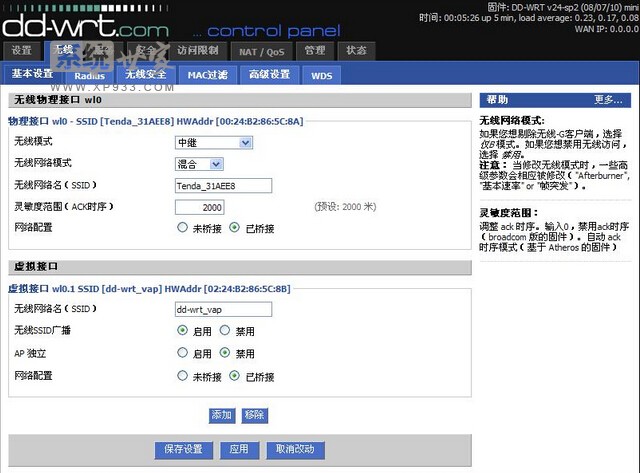刷DD固件朋友请注意,一定要看清楚DD支持列表,首先需要了解自己的路由器是否可以支持DD、可以支持何种版本的DD。其次了解刷新方式,如果有特殊说明,一般都会在Special Features/notes、min required DD-WRT version、Notes for Running DD-WRT三项有涉及。例如贝尔金路由器的部分就提到只能使用TFTP方法刷新,否则会把路由器刷成“砖头”哦!
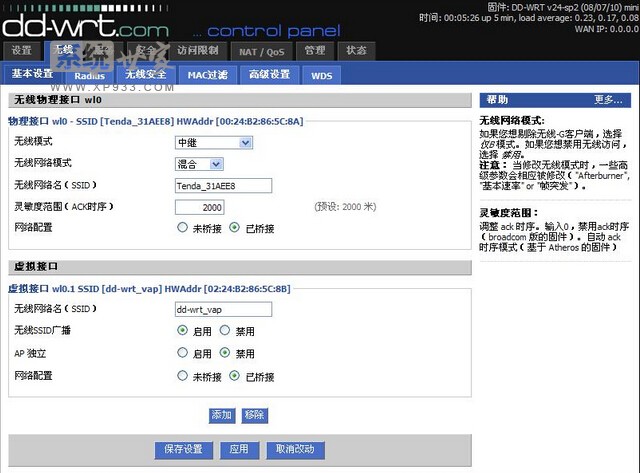
dd-wrt固件怎么刷?路由器刷机dd-wrt固件两种方法讲解(第1张图)
用路由器自带的Web配置界面刷新,也可以使用TFTP方法刷新。具体使用何种方法,根据路由器的不同请参照DD硬件支持列表选择方法或者在网上看看网友的选择。一般我优先使用Web刷新的方法,毕竟方便性第一。
顺带提一下,在网上购买支持DD的路由器可以要求卖家帮忙刷新路由器,不收费或者只是象征性的收一点钱。例如贝尔金的路由器,从原厂固件到DD那是需要使用TFTP刷新的,菜鸟操作可能会麻烦些。
不过一旦升级到了DD,以后更新的时候可以通过Web界面进行。
采用Web刷新方法
请一定确认自己的路由器可否使用Web方式刷新,当然大部分路由器都可以这样做。Web方式刷新其实就是路由器设置菜单里面的“更新路由器固件”功能。虽然不是更新同厂的固件,但是也是可以用的,这种升级方式最为方便。
第一步: 确认路由器支持DD、没有特别刷新方法的说明。本文以Linksys最廉价的WRH54G路由器为例子进行说明。很多人都说这么便宜的路由器不能刷DD,其实不对,2M的Flash和8M的RAM还是可以刷Micro版的,核心功能都有了,就是语言包和一些不常用到的功能没有而已。
第二步:访问
http://www.dd-wrt.com/ dd-wrtv3/dd-wrt/downloads.html下载适合路由器的固件。
依次展开V24 Sp1→Linksys→WRH-54G→点击“dd-wrt.v24_micro_WRH54G.bin”下载(图3)。同时最好准备一份路由器的原厂固件,以备恢复使用。
第三步:登录Linksys的管理界面→固件升级,点击“浏览”找到下载的DD-WRT固件。这款路由器提供两种升级方式,一种是常规的“升级”,一种是“安全升级”(图4)。
后者将进入Boot模式将新的固件加载到路由器上,可以避免内存不足而造成的失败
如果提示刷新失败,建议重启路由器再进行刷新。如果重启后还是失败,那么就得分析具体原因了,看看是不是版本不合适引起的。例如是不是固件太大了,超过路由器的容量;例如是不是更新程序不认这种固件格式等。
温馨小贴士:下载的DD固件是bin为扩展名的,如果路由器升级不支持这种格式,试试看修改扩展名为支持的类型;建议使用有线方式连接路由器刷新;刷新期间不要干涉路由器,不要手动关闭路由器电源,一直等刷新结束再操作。也祈祷不要停电,呵呵。
采用TFTP刷新法 TFTP是Windows内置的一个命令提示符下运行的软件。使用当然要在命令提示符下进行。使用TFTP刷新请使用网线把电脑和路由器的LAN口相连接。
第一步:确认路由器支持DD,且只能用TFTP的刷新方法。然后根据路由器型号、版本下载对应的DD固件。某些路由器刷DD使用TFTP有特别说明,例如华硕WL-500系列,请一定要仔细看DD官方主页。
第二步:在开始菜单的运行中输入CMD并回车进入命令提示符(XP为例)。输入ipconfig /all了解当前的路由器的IP地址,一般默认都是192.168.1.1。建议手动分配一个地址,修改IP地址可以在控制面板→网络连接→本地连接→属性→TCP/IP协议属性中进行修改(图5)。如果是手动设置IP地址,请设置和路由器同一个网段,例如使用192.168.1.2。
第三步:假设路由器IP是192.168.1.1,输入命令ping -t 192.168.1.1 -t并回车。然后重启路由器(通过Web界面),看看到有形如“Reply from 192.168.1.1 bytes=32 time=<1ms TTL=64”中断回应之间大致需要多少秒的时间(图6)。这个时间可以为下面步骤作参考。
第四步:因为需要在刚刚启动的时候刷新,所以先输入tftp -i 192.168.1.1 put dd-wrt.bin,但是不要按下回车。192.168.1.1是路由器IP,dd-wrt.bin是固件名称。如果固件不在当前目录下,需要使用全路径,例如C:XXXXXXX.bin之类的路径。如果路径有空格,请使用“括号”把路径括起来。
重启路由器(有的路由器非要使用Reset按钮才能进入TFTP模式),约莫到了时间(参看STEP3:的步骤),按下回车。也有一种说法是看路由器指示灯,当所有指示灯一闪而灭的瞬间,按下回车输入命令。成功之后会出现successful的提示,如果失败请再来一遍。出现successful之后,需要耐心等待几分钟,不要进行任何操作,记住哦。